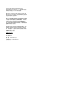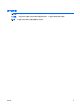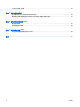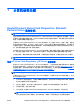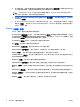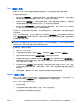Troubleshooting Guide
1
计算机诊断功能
Hewlett-Packard Vision Field Diagnostics(Hewlett-
Packard Vision 现场诊断)
注: 只有某些型号的计算机附带的 CD 中包含 HP Vision Field Diagnostics(HP Vision 现场诊断)。
通过 Hewlett-Packard Vision Field Diagnostics(Hewlett-Packard Vision 现场诊断)实用程序,您可以
查看有关计算机硬件配置的信息,还可以对计算机子系统执行硬件诊断测试。该实用程序可以简化有效
确定、诊断和隔离硬件问题的过程。
在调用 HP Vision Field Diagnostics(HP Vision 现场诊断)时,将显示 Survey(调查)标签。该标签
显示计算机的当前配置。在 Survey(调查)标签中,可以访问有关计算机的多种信息类别。其它标签可
以提供其它信息,包括诊断测试选项和测试结果。可以将该实用程序的每个屏幕中的信息保存为 html 文
件,并将其存储在软盘或 USB 闪存驱动器中。
可以使用 HP Vision Field Diagnostics(HP Vision 现场诊断)确定系统能否识别计算机中安装的所有设
备,以及这些设备是否正常工作。运行测试为可选操作,但建议您在安装或连接新设备后运行测试。
您应运行测试、保存测试结果并打印测试结果,以便准备好打印的报告,在致电客户支持中心时使用。
注: HP Vision Field Diagnostics(HP Vision 现场诊断)可能无法检测第三方设备。
访问 HP Vision Field Diagnostics(HP Vision 现场诊断)
要访问 HP Vision Field Diagnostics(HP Vision 现场诊断),您必须将该实用程序刻录到 CD 或复制
到 USB 闪存驱动器上,然后从该 CD 或 USB 闪存驱动器中进行引导。也可以从
http://www.hp.com 下
载该实用程序,然后将其刻录到 CD 或安装到 USB 闪存驱动器上。有关详细信息,请参阅“
第 5 页的
下载最新版本的 HP Vision Field Diagnostics(HP Vision 现场诊断)”。
注: 只有某些型号的计算机附带提供了 HP Vision Field Diagnostics(HP Vision 现场诊断)。
如果已将 HP Vision Field Diagnostics(HP Vision 现场诊断)下载到 CD 或 USB 闪存驱动器上,则从
第 2 步开始执行步骤。
1.
在 Windows 资源管理器中,转到 C:\SWSetup\ISOs,然后将 Vision Diagnostics.ISO 文件刻录
到 CD 或复制到 USB 闪存驱动器上。
2.
在打开计算机后,将 CD 插入计算机光驱中,或者将 USB 闪存驱动器插入 USB 端口中。
3.
关闭操作系统,然后关闭计算机。
4.
打开计算机。系统将从 HP Vision Field Diagnostics(HP Vision 现场诊断)中进行引导。
注: 如果系统没有从光驱中的 CD 或 USB 闪存驱动器中进行引导,则可能需要在计算机设置
(F10) 实用程序中更改引导顺序。有关详细信息,请参阅《计算机设置 (F10) 实用程序指南》。
ZHCN
Hewlett-Packard Vision Field Diagnostics(Hewlett-Packard Vision 现场诊断)
1